
TourBoxNeoを1週間以上使用してみた感想。クリスタ用プリセット配布
TourBox NEO ツアーボックスネオ 動画 画像 編集 クリエイター の究極の コントローラー 左手デバイス 片手デバイス OJクロス付き 日本正規代理店品
一週間以上使用してみた感想

以前から気になっていたデバイスをゲットできたので、しっかりと使ってみて感想をまとめました。
【外観】
小ぶりなボディで手のひらに収まります。
左手デバイスにはよくついているパームレストが無いのがマイナス。
私はジェルパッドを下に置きました。
パームレストが無い分小さいということですね。
スベスベしたマットな質感。
重さが適度にあり、何かの拍子に動いてしまうということはありません。
ボタンもカチカチをしっかりとした押し心地、十字ボタンは柔らかい押し心地で頼りないです。
ずっしり重厚感があり、Amazonでは19,600円ですが、ちゃんと安っぽくない感じです。
【ショートカット設定】

ショートカットを設定する『TourBoxコンソール』の画面です。
ボタンと連動しているのでわかりやすいですね。
組み合わせがあるので、見た目以上にセットできます。私は余りました。
『TourBoxコンソール』は定期的にアップデートされていて、先月は『マクロ機能』が追加されました。
クラファンで開発がスタートしましたが、しっかりとアプデが更新されているのは信頼感がありますね。
ホイールボタンについて

見ての通り、回転するボタンが3つもあります。
これは左手デバイスとしてはかなり珍しいと思います。
私は現在愛用している『Razer Nostromo』にもついているホイールボタンにブラシサイズ変更を割り当てているので、実際ホイールが無いと絵が全く描けなくなるくらいです。
なので、ホイールボタンが3つもあるこちらの製品はかなりポイントが高いです。
タイムラインを操作する動画制作にも回転ボタンは相性が良いです。
私は3つあるホイールに『ブラシサイズ』『キャンバス拡大縮小』『キャンバス回転』を割り当てて快適に使っています。
十字ボタンについて

十字ボタンにはペンや消しゴムなどのツールを割り当てました。
このように十字のモニターがあり、なにをセットしたか一目瞭然!これはかなり良いです。
もちろん組み合わせにも対応していて、サイドやトップのボタンを押すとその組み合わせが表示される仕組みです。
このHUDモニターは後ろが透けて見えるもので、どこにでも設定できます。
なにをセットしたか忘れそうなものでもOKですね。
総評
ボタンは親指、人差し指、中指で押しやすい配置。
十字ボタンだけ手首を動かさないと押しにくいです。
しかし、一般的なキーボードタイプの左手デバイスは小指まで全部使うので疲れやすいです(私がそうでした)。
なので、TourBoxは初心者でも扱いやすそうです。
ホイールの感触はとても良く、最高です。
私が愛用しているノストロモからとうとう乗り換えるかもしれません。
パームレストは自前で用意しましょう。
動画編集にも使ってみましたが、ホイールボタンがばっちりハマってものすごく効率が上がりました。私にとっては一挙両得です。
私がよく使用する『クリップスタジオペイント』『フォトショップ』『動画編集ソフト』など、いろいろなアプリごとにショートカットを設定できて、自動で切り替えることができます。
これもポイントが高いですね。とても使いやすいです。
ちょっとお高いですが、値段分の価値は感じました。
オススメできる商品です。
クリップスタジオペイント用プリセット配布中
私が設定したクリップスタジオペイント用プリセットを下記からダウンロードできます。
自分で設定するのが面倒な人はもちろん、これを元にして自分なりの設定に変更していくほうが手間がかからないと思うのでオススメ。
設定内容はこちらです。


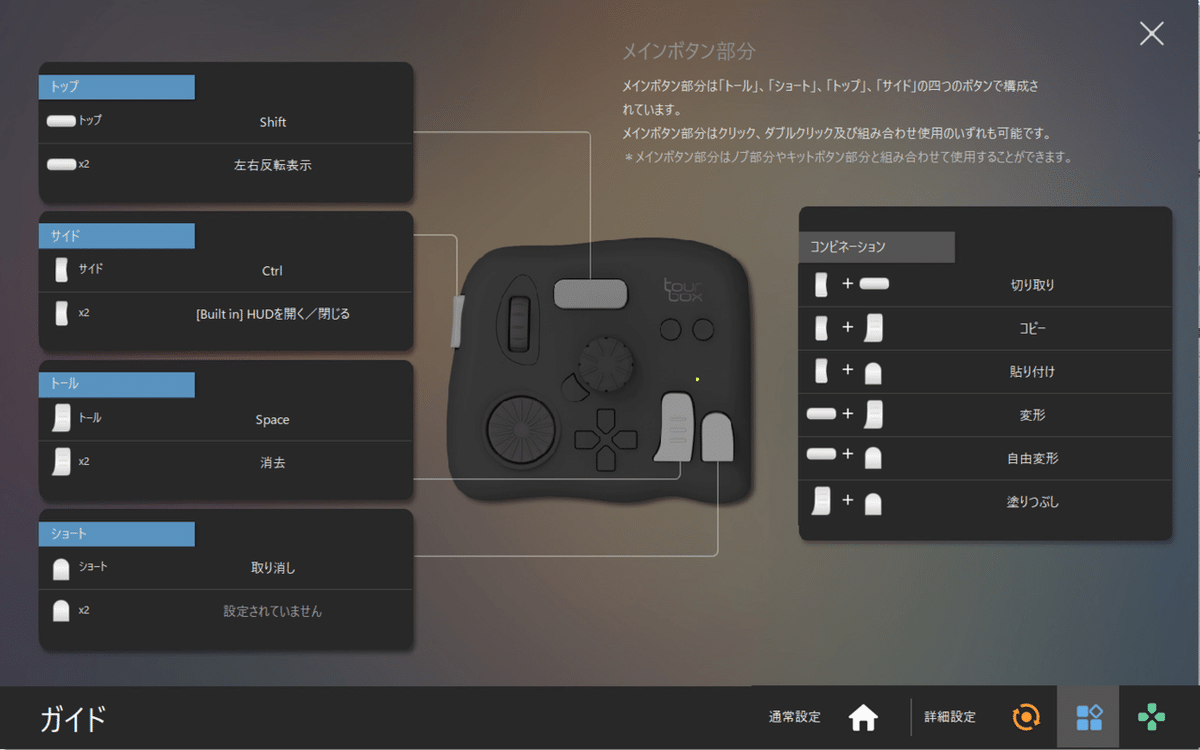

設定していないボタンが余っています。
それくらい、たくさん設定できるということですね。
YouTubeチャンネルでレビュー動画を公開中
詳しい内容は動画で解説しています。
絵を描くのが早くなる!『TourBoxNeo』で最大効率化。動画編集にも使ってみた
この記事が気に入ったらサポートをしてみませんか?

